如何開始聆聽派對 Spotify [2025 更新]
在當今的數位時代,分享音樂已成為社交互動不可或缺的一部分。 Spotify最受歡迎的音樂串流平台之一,提供了一項名為「聆聽派對」(也稱為群組會話)的功能。 Spotify 其實在2020年就推出了這個「群組會話」功能,它可以讓使用者無論身在何處,都可以同時與朋友和家人一起聽同樣的音樂。有了它,想要舉辦或發起聆聽派對或一起欣賞好聽歌曲的用戶都可以輕鬆做到!
這確實是一個很棒的功能,對吧?毫無疑問,很多人都在尋找指南 如何開始聆聽派對 Spotify。最初,要使用此群組會話功能,成員之間的距離應該很近。幸運的是,這個功能已經被開發和擴展。現在,無論您身在何處,仍然可以欣賞您喜愛的內容 Spotify 與朋友即時唱歌!
繼續閱讀,本指南將引導您了解如何在 Spotify 在手機或電腦上。
文章內容 第 1 部分. 什麼是 Spotift Listening Party第 2 部分. 常見問題解答 Spotify 小組會議功能第 3 部分:如何開始聆聽派對 Spotify 在手機/電腦上第 4 部分。如何分享 Spotify 與朋友一起聽的歌曲無需付費部分5。 概要
第 1 部分. 什麼是 Spotift Listening Party
在學習如何開始聆聽派對之前 Spotify,讓我們來了解一下 Spotify 聆聽黨是。 A Spotify 收聽方或群組會話是一項功能,可啟用多個 Spotify 高級用戶可以即時收聽相同的音樂。此功能允許參與者一起控製播放,使其成為一種共享體驗,每個人都可以播放、暫停、跳過曲目以及將歌曲添加到隊列中。即使你們分開,這是一起享受音樂的絕佳方式。
一個的好處 Spotify 聆聽方:
- 即時分享: 與朋友和家人同時欣賞相同的歌曲。
- 協同控制: 每個參與者都可以控製播放,創造真正的共享體驗。
- 互動社交: 利用聚會來討論曲目、分享反應並享受樂趣,就像在實體聚會中一樣。
了解更多,請查看: 如何開始 Spotify 與朋友的小組聚會(2024)
第 2 部分. 常見問題解答 Spotify 小組會議功能
在我們最終進入如何開始聆聽派對的過程之前 Spotify,我們將首先回答幾個用戶的一些常見問題。 我們在這裡要強調三個項目。
問題#1。 是 Spotify 享受此小組會議功能需要付費嗎?
您必須知道,升級到 高級 Spotify 您需要一個帳戶才能享受群組會話功能。 否則,您將無法加入或開始您的 Spotify 聽黨。
問題2。 您如何使用 Spotify FaceTime 小組會議?
如果你想知道,你實際上可以聽 Spotify 歌曲,即使你在 FaceTime公司 稱呼。 這可以在 SharePlay 的幫助下完成。 你要做的就是從底部向上滑動,播放 Spotify 曲目,然後點擊“SharePlay”選項。 之後返回 FaceTime 通話。
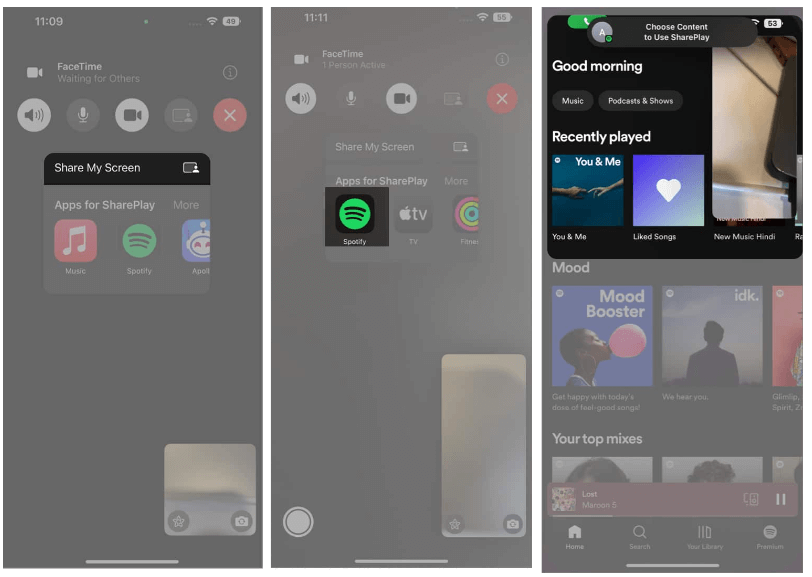
問題#3。 為什麼我在開始或加入小組會議時遇到問題 Spotify?
如前所述,要享受“群組會話”功能,您必須使用 Premium Spotify 帳戶。 如果您使用的是免費的 Spotify 版本,您將無法享受此福利。
第 3 部分:如何開始聆聽派對 Spotify 在手機/電腦上
既然我們已經與您分享了在開始聆聽派對時常見問題的答案 Spotify,我們現在將繼續閱讀有關如何開始聆聽派對的詳細指南 Spotify。我們都將在這裡展示如何開始聆聽派對 Spotify 手機或電腦。
再次,我們必須重申,要繼續享受聆聽派對 Spotify, 用戶必須訂閱 Spotify 優質的。 不幸的是,如果您是免費帳戶所有者,本文的這一部分對您沒有幫助。 因此,我們建議您跳到第三部分!
如何開始聆聽派對 Spotify 電話
步驟1。 在您的手持設備、手機或平板電腦上,啟動 Spotify 應用程序。 選擇要流式傳輸的專輯或播放列表。
第2步。播放音樂時,您應該會看到這個 揚聲器 or 桌面 螢幕底部的圖示。選擇它,這將允許您切換設備,在下面您應該看到這個 啟動遠端群組會話 選項。
步驟#3。 勾選“邀請朋友“ 按鈕。選擇 ”複製鏈接”,然後將其發送給您想要與其一起觀看的朋友 Spotify 歌曲。
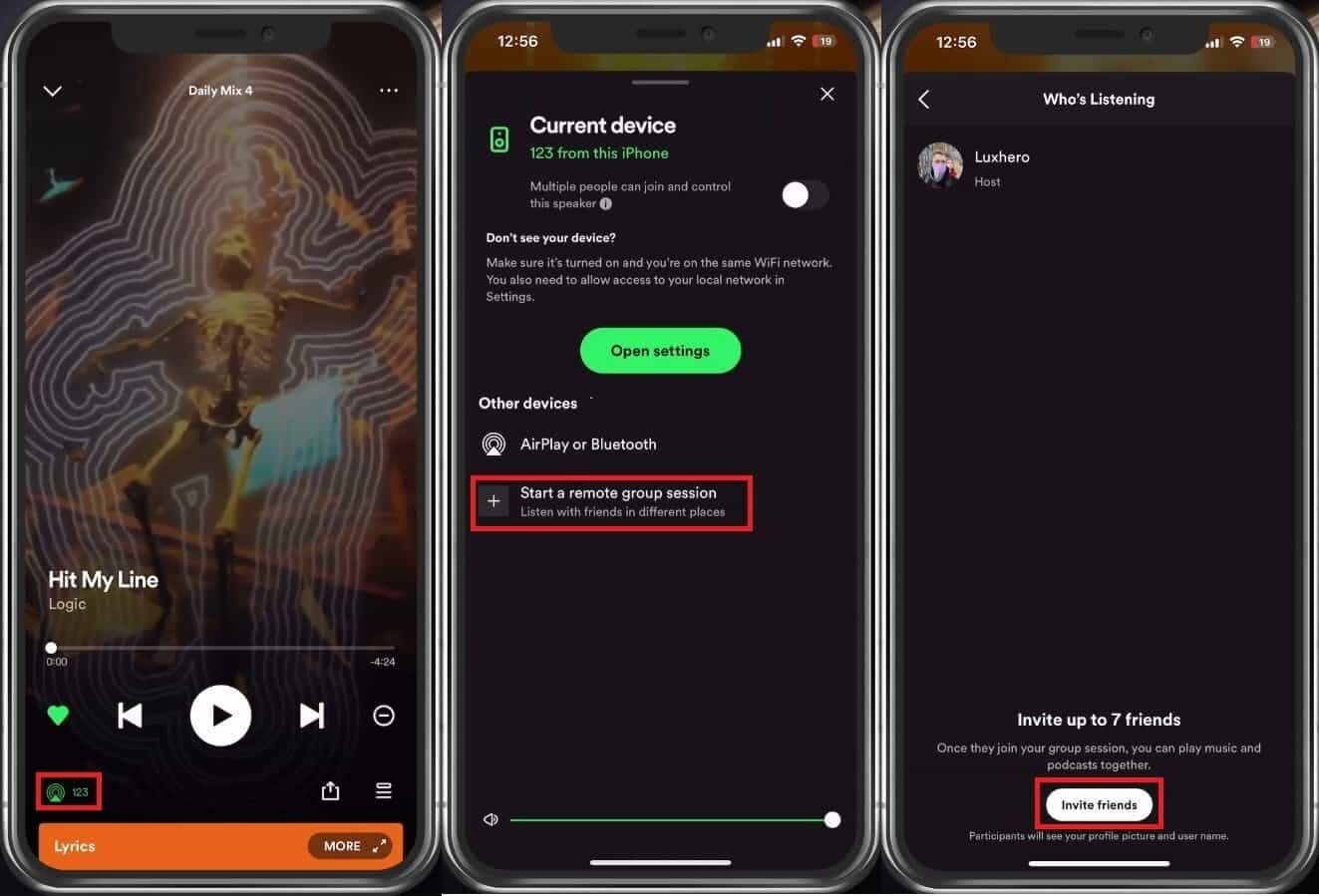
以上就是簡單的“如何在上面開始聆聽派對” Spotify 如果您要使用任何便攜式設備,請與朋友一起移動」流程。如果您想知道如何留下 Spotify 小組會議如果您是受邀用戶,您只需點擊“離開會議“ 選項。如果您是主持人或您開始了會議,只需點擊“結束會話”菜單。
如何開始聆聽派對 Spotify PC
在討論如何開始聆聽聚會時 Spotify 在行動裝置上,我們現在將向您展示在使用 PC 時如何完成此操作。但在我們詳細介紹步驟之前,請務必注意以下事項。注意:啟動遠端群組會話 Spotify 只能在您的便攜式設備(手機和平板電腦)上完成。
以上僅表示直接使用您的PC在如何開始聆聽派對的過程中 Spotify 做不到。但是,當然,總會有辦法的!為了繼續使用 Mac 或 Windows PC,您可以依賴其他平台,例如 Discord。現在,讓我們看看如何主持一場聆聽派對 Spotify 使用不和諧:
步驟1。 首先,連接您的 Spotify 與 Discord 帳戶。開啟 Discord 網站,您可以從 設定 >> 連接 >> Spotify. 只要你點擊 Spotify, 將出現一個彈出窗口,要求您登錄 Spotify. 當您成功登錄後,您會看到您的 Spotify Discord 的連接部分中的帳戶。

步驟2。 打開 Spotify 計算機上的應用程序。 選擇要播放或收聽的曲目。
步驟#3。在文字方塊中,勾選 加號 按鈕,以便能夠邀請一些您希望與您一起聆聽的朋友。
步驟4。點選 綠色遊戲 按鈕並選擇“邀請[使用者/頻道]收聽 Spotify“ 選項。 您可以在公共/私人 Discord 頻道以及個人 DM 上使用此功能。

步驟#5。 點擊 ”發送“ 按鈕。您邀請的好友將會收到通知。他們只需要點擊“加入我們」按鈕終於可以聽曲目了。

雖然是直接的,但你不能做如何開始聆聽派對的過程 Spotify PC 上,令人欣慰的是,在 Discord 等其他平台的幫助下,仍然可以舉辦小組會議!
現在,如果您不是 Premium 怎麼辦 Spotify 帳戶用戶,但仍想與您的朋友一起播放歌曲? 你最好的選擇是什麼? 查看下一部分。
第 4 部分。如何分享 Spotify 與朋友一起聽的歌曲無需付費
我可以舉辦一個聆聽會嗎 Spotify? 是的。 雖然如何開始聆聽派對的過程 Spotify 很容易做到,有一件重要的事情需要考慮——每個人都應該使用 Premium Spotify 帳戶。 那怎麼可以免費分享呢 Spotify 帳戶所有者?
起初,您可能會將上述情況視為一個很難解決的難題,因為 Spotify 歌曲是受保護的文件,只能通過授權設備通過應用程序訪問。 在未經授權的設備上下載、保存和訪問它們是不可能的,除非,當然,它們所擁有的加密將被刪除。 但是怎麼辦呢? 怎樣才能免費 Spotify 應用程序用戶能夠分享他的 Spotify 與任何人的最愛?
很簡單。 你所要做的只是 下載 Spotify 軌道 使用這樣的工具 TunesFun Spotify Music Converter! 任何人都可以使用這個應用程序! 所以,如果你是一個免費的 Spotify 帳戶用戶,這就是您需要的答案。 這個工具非常有能力擺脫 DRM 保護 Spotify 歌曲。
這甚至可以幫助轉換,當然還有下載 Spotify 歌曲。 支持MP3、FLAC、WAV、AAC等多種常見格式。 所以你可以在任何 Spotify 音樂播放器.
以 5 倍的轉換率,您可以放心,輸出文件將立即準備就緒——保持原始質量、ID 標籤和元數據信息! 這也是為了確保每個人都能順利使用該應用程序而不會出現任何問題。 供大家參考,下面是如何轉換 Spotify 歌曲可以通過 TunesFun Spotify Music Converter。 點擊下面的按鈕立即免費試用!
第1步。 一旦 TunesFun Spotify Music Converter 已安裝在您的電腦上,啟動它即可啟動。開始於 添加 Spotify 歌曲 進行轉換。您可以使用曲目的 URL,也可以將它們拖曳到主頁上。

步驟#2。 選擇輸出格式 根據需要使用和修改其他輸出參數設定。

步驟#3。完成設定後,按一下“轉“或”全部轉換“ 按鈕。然後應用程式將開始轉換所選並上傳的內容 Spotify 歌曲。 在轉換過程中,DRM 刪除程序也應由應用程序完成。

一旦曲目被轉換並成為無 DRM 的,它們現在可以不受限制地與朋友和家人分享! 您無需擔心如何聆聽的過程 Spotify 和朋友在一起了!
部分5。 概要
開始聆聽派對的過程是一件好事 Spotify 很容易做到。 唯一遺憾的是只有Premium才能享受 Spotify 帳戶用戶。不過,免費帳戶用戶無需擔心,因為他們始終可以依賴使用出色的應用程序,例如 TunesFun Spotify Music Converter 下載他們的時候 Spotify 最喜歡與他人分享!
發表評論